iPhone telah menyimpan data penting anda seperti kenalan, sembang, fail dan banyak lagi.Tiada siapa yang mahu kehilangan hubungan dengan rakan kongsi perniagaan atau orang penting lain.Sama seperti anda menyandarkan data penting pada komputer anda, data iPhone anda juga perlu disandarkan.
jika anda sedang mempertimbangkanbagaimana untuk iPhoneSandaranke PC atau mac, dalam artikel ini kita mempunyai 3 cara berbeza untukSandaran iPhone ke iCloudatau PC.
Contents [show]
Bagaimana untuk membuat sandaran iPhone?
Jadi apakah kepentingan sandaran dan mengapa ia perlu dilakukan dengan kerapSandaran iPhone?Jika anda kehilangan iPhone anda, anda boleh memulihkan kebanyakan data anda daripada sandaran sebelumnya.Apakah data yang patut disandarkan?Bagaimana untuk membuat sandaran iPhone penuh sebelum anda membuat keputusan supaya anda tidak menyesal tidak menyimpan beberapa data.
Sesetengah orang suka menyandarkan data ke partition tempatan komputer mereka, dan sesetengah orang suka memuat naik fail sandaran ke awan.Sebenarnya, anda boleh melakukannya dengan mudah.Strategi sandaran selamat juga memerlukan sandaran dalam talian dan luar talian.Dalam bahagian seterusnya, anda akan belajarSandaran iPhone數據kaedah yang paling popular.
Bagaimana untuk membuat sandaran iPhone ke iCloud?
Menyandarkan iPhone anda ke iCloud ialah cara terpantas untuk menyimpan data anda kerana anda tidak perlu memasang perisian pada komputer anda atau menyambungkan iPhone anda ke komputer.Seluruh proses akan dilakukan pada iPhone anda.Satu-satunya faktor yang perlu anda pertimbangkan ialah storan iCloud dan kelajuan internet.
Anda mempunyai 5GB storan percuma, yang biasanya cukup untuk menyimpan sandaran iPhone penuh, kerana data daripada pelayan (seperti apl itu sendiri) tidak disimpan ke sandaran.Keadaan rangkaian harus stabil, jika tidak, proses mungkin tersekat selama-lamanya.
Langkah-langkah untuk membuat sandaran iPhone ke iCloud adalah mudah:
- Pastikan iPhone anda disambungkan ke Wi-Fi.
- Klikpada skrin utamaDaripadamenubuhkanpermohonan.
- ketik andaApple IDNama.
- Pilih iCloud di sini.
- Kemudian pilih Sandaran.
- Dayakan sandaran iCloud.
Anda boleh menyerahkan tugas kepada iCloud kerana ia secara automatik membuat sandaran iCloud pada waktu malam.Jika anda ingin menyandarkan iPhone anda sekarang, ketik Sandaran Sekarang.
Cara Menyandarkan iPhone ke Mac atau PC (Menggunakan iTunes)
iTunes juga merupakan perisian popular untuk membuat sandaran iPhone.ia jugaAppleDaripadaPerisian Sandaran iPhone Rasmi.iTunes dan iCloud menyimpan hampir data yang sama, tetapi jika anda telah menyimpan data seperti foto, mesej, dsb. ke iCloud, iTunes tidak akan menyimpan data itu lagi.Berbanding dengan iCloud, anda boleh menyimpan sandaran iPhone tanpa had pada komputer anda secara percuma dan anda tidak perlu menunggu apabila rangkaian rosak.
Hanya pasang iTunes pada komputer anda dan buat sandaran iPhone dengan satu klik.
- Sambungkan iPhone anda ke komputer anda dengan kabel USB dan pastikan skrin tidak berkunci.
- Buka iTunes dan klik ikon iPhone di bawah menu.
- Klik Sandarkan Sekarang untuk membuat sandaran iPhone.
Keseluruhan proses mungkin mengambil masa 15 minit.Selepas itu, anda boleh mencabut palam iPhone anda daripada komputer.
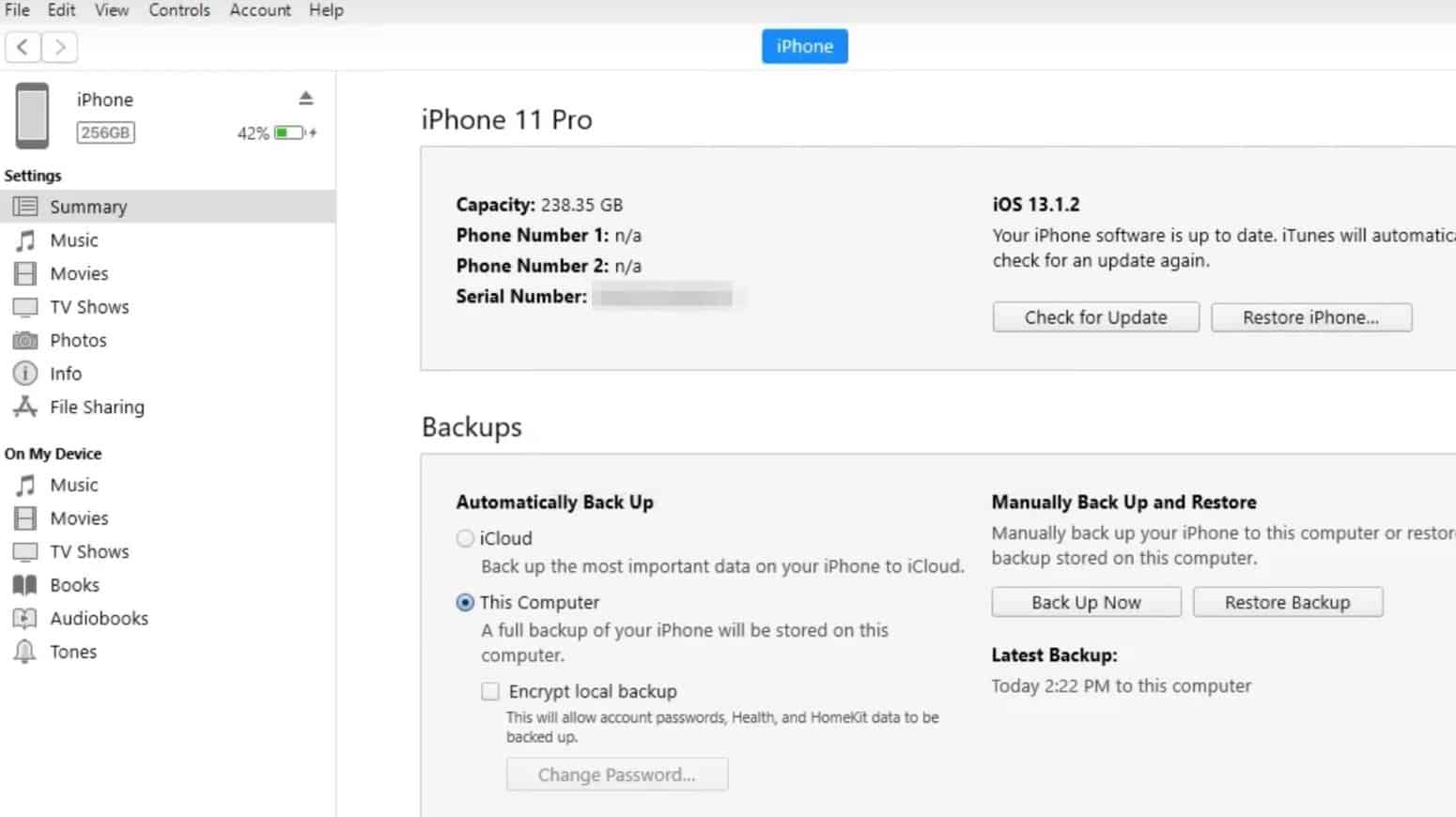
Sandarkan data iPhone yang dipilih ke komputer
iCloud dan iTunes boleh membuat sandaran iPhone penuh, tetapi kedua-duanya tidak akan membenarkan anda melihat data tertentu.Data tidak akan didedahkan kepada umum sehingga anda memulihkan peranti.Jika anda ingin melihat data anda sebelum menyandarkannya, cuba kaedah baharu.
AOMEI MBackupper adalah percumaPerisian Sandaran iPhone.Ia boleh digunakan untuk membuat sandaran foto, video, muzik, kenalan dan mesej anda dari iPhone ke komputer.
Ketahui cara ia menjadikan data iPhone anda kelihatan.
- Pasang AOMEI MBackupper pada komputer anda dan sambungkan iPhone anda ke komputer dengan kabel USB.
- Pilih Custom Backup pada skrin utama.
- Klik ikon fungsi iPhone untuk melihat data.
- Pratonton data anda dan pilih item yang anda perlukan.Kemudian klik Sandaran.
- Klik Mulakan Sandaran untuk sandaran iPhone pantas.
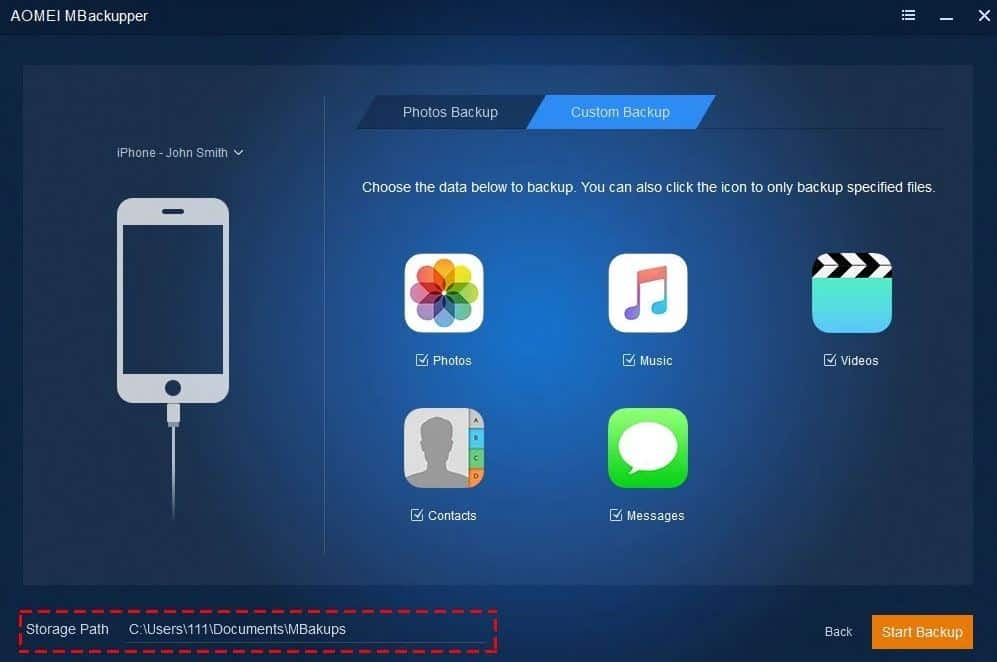
Data iPhone anda mungkin sangat penting, dan cara terbaik untuk melindungi data penting anda ialah membuat sandaran iPhone.Petikan ini memberitahu anda 3 cara untuk menyokong iPhone.Pilih satu yang anda suka untuk menyimpan apa yang anda mahu.

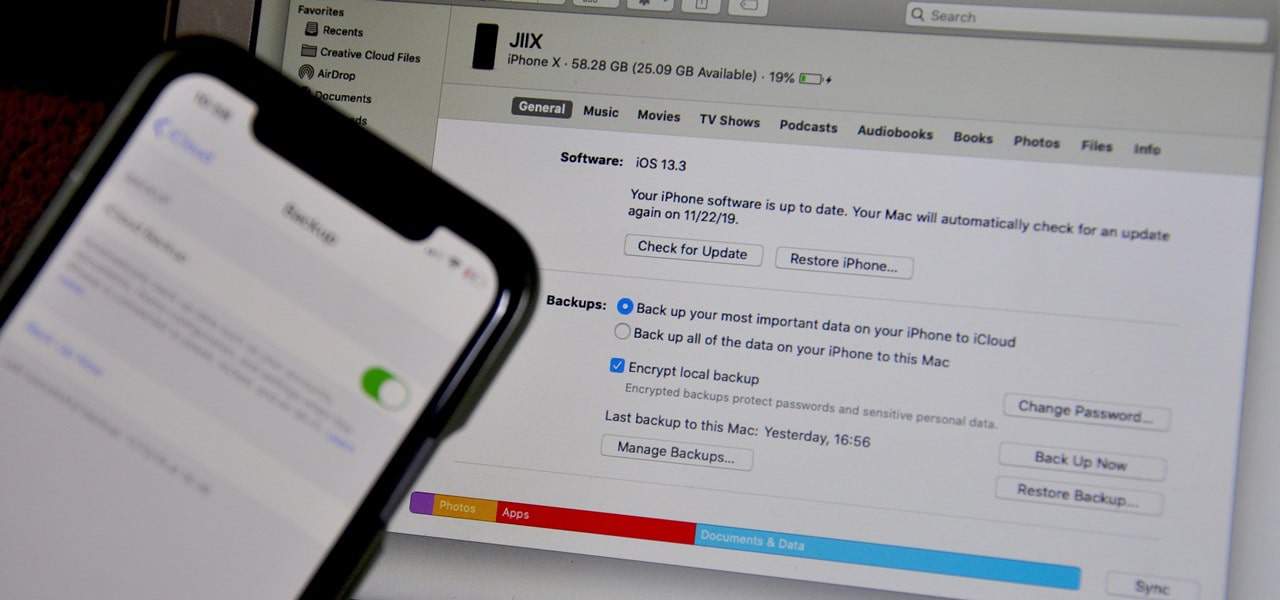
![iPhone tidak akan dihidupkan selepas kemas kini iOS 14? [4 penyelesaian]](https://oktechmasters.org/wp-content/uploads/2021/09/25142-iphone-wont-turn-on-after-update.jpg)


